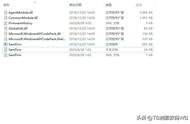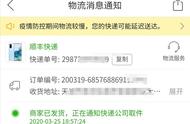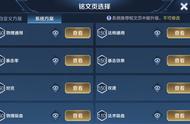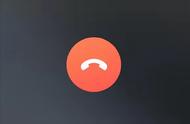完成设置
登录成功
经过上述步骤即可成功登录路由器管理界面首页。

管理页面
常见故障处理
问题1. 忘记路由器用户名和密码。
1.忘记用户名密码时可以将路由器通过RESET键恢复至出厂配置。需要注意的是:恢复出厂配置时路由器原有配置信息将丢失。
2.恢复出厂配置操作方法:通电状态下,长按RESET键,待系统指示灯快速闪烁至熄灭后松开RESET键,路由器将自动恢复出厂设置并重启。恢复出厂设置后,默认管理地址是http://melogin.cn。
问题2. 系统指示灯显示不正常。
路由器启动过程中,系统指示灯常亮,待启动完成,电源系统正常工作时,系统指示灯保持闪烁。若系统指示灯显示不正常,请确认路由器电源插头是否与插座正确相连。
问题3. 无法登录路由器WEB管理界面。
请通过以下方法进行检查:
1.观察指示灯的状态,检查相应端口线缆是否正常连接,同时确认端口没有被禁用,可以换另外一个物理端口登录路由器;
2.如果是通过本地计算机管理路由器,请确保本地计算机的网卡设置为自动获取IP地址和自动获取DNS服务器地址;
3.通过Ping命令检查网络连接。通过开始→运行,输入cmd点击确定后,可以打开命令窗口。输入ping 127.0.0.1检查计算机的TCP/IP协议是否安装,输入ping melogin.cn,检查计算机与路由器的
连接是否正常;
4.如果您之前管理过路由器,请确认是否更改过路由器管理IP或管理端口,如果忘记了路由器的管理IP或管理端口,建议您通过RESET键将路由器恢复出厂设置后再进行管理。
问题4. 不能正常浏览管理界面。
1.显示异常,请升级或更换其他浏览器;
2.窗口弹出被禁止,请降低浏览器安全设置。
如何设置带宽控制?
1、找到受控主机
登录路由器管理界面,点击 常用设置 >> 连接设备管理 >> 主人设备,找到台式机的相关条目(可以通过终端设备的IP地址确定),如下图:

2、设置台式机网速
点击修改名称,修改终端名称为常用名,便于管理。然后点击上下箭头,分别设置上下行速度的最大值。